-
윈도우 작업표시줄 아이콘 사라짐 현상은 대부분 실수로 '작업 표시줄에서 제거'를 선택해 발생합니다. 해결 방법은 간단합니다. 시작 메뉴나 바탕화면에서 원하는 프로그램 아이콘을 마우스로 끌어다가 작업표시줄에 놓기만 하면 다시 고정되어 편리하게 사용할 수 있습니다.
작업표시줄 아이콘 사라짐 해결
컴퓨터를 사용하다가 갑자기 겪게 되는 작업표시줄 아이콘 사라짐 문제는 대부분 간단한 실수 때문일 때가 많습니다. 자주 쓰는 프로그램 아이콘이 보이지 않는다면, 시작 메뉴나 파일 탐색기에서 해당 프로그램을 찾아 아이콘을 마우스 왼쪽 버튼으로 꾹 누른 상태를 유지해주세요.
그 상태 그대로 마우스를 화면 하단의 작업표시줄 영역으로 끌어다 놓으면, 아이콘이 즉시 추가되는 것을 확인할 수 있습니다. 이 방법은 드래그 앤 드롭(Drag and Drop)이라고 불리는 가장 직관적이고 빠른 해결책입니다.

아이콘을 성공적으로 작업표시줄에 끌어다 놓으면, 사진처럼 원하는 프로그램이 작업표시줄에 나타납니다. 하지만 이 상태는 아직 프로그램이 실행 중이라서 보이는 것일 뿐, 완전히 고정된 상태는 아닙니다.
프로그램을 종료하면 아이콘이 다시 사라질 수 있으므로, 영구적으로 배치하려면 '고정'하는 추가 단계가 반드시 필요합니다. 이 과정을 거쳐야만 컴퓨터를 껐다 켜도 아이콘이 그대로 유지됩니다.

추가된 아이콘을 영구적으로 유지하려면, 해당 아이콘 위에서 마우스 오른쪽 버튼을 클릭하세요. 그러면 여러 가지 메뉴가 나타나는데, 여기서 '작업 표시줄에 고정'이라는 항목을 찾아 선택해주시면 됩니다.
고정이 완료되면, 앞으로는 프로그램을 실행하지 않아도 아이콘이 항상 작업표시줄에 남아있게 됩니다. 이를 통해 클릭 한 번으로 언제든지 프로그램을 빠르게 시작할 수 있는 편리한 환경이 만들어집니다.

반대로 아이콘이 사라졌던 이유는 바로 이 메뉴에서 자신도 모르게 '작업 표시줄에서 제거'를 눌렀기 때문일 가능성이 높습니다. 이 항목은 고정된 아이콘을 작업표시줄에서 없애고 싶을 때 사용하는 기능입니다.
따라서 아이콘을 고정할 때는 '제거'가 아닌 '고정'을 정확히 눌러야 한다는 점을 꼭 기억해야 합니다. 두 메뉴가 비슷해 보이지만 기능은 정반대이므로 주의가 필요합니다.
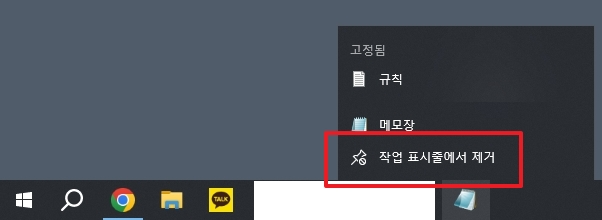
'작업 표시줄에서 제거'를 선택하면, 방금 고정했던 아이콘이 다시 깔끔하게 사라진 것을 볼 수 있습니다. 이처럼 아이콘을 추가하고 제거하는 과정은 매우 간단하며, 누구나 쉽게 자신의 작업 환경을 원하는 대로 구성할 수 있습니다.
만약 다른 프로그램 아이콘들도 추가하고 싶다면, 지금까지 설명해 드린 동일한 방법을 반복하여 적용하면 됩니다. 자주 사용하는 프로그램들을 고정해두면 컴퓨터 사용이 한결 더 편리해질 것입니다.

댓글